一般的なマルチキャスト モニタリング
Cisco DCNM リリース 11.4(1) 以降、監視目的で汎用マルチキャスト機能を使用できます。この機能は、Cisco NX-OS リリース 9.3(5) 以降のスイッチに適用できます。
汎用マルチキャストは、メディア コントローラ展開モードで使用できます。DCNM のインストール後、メディア用 IP ファブリック(IPFM)モードまたは汎用マルチキャスト モードのどちらで DCNM を実行するかを決定します。汎用マルチキャスト モードを有効にするには、pmn.generic-multicast.enabled サーバ プロパティを使用します。
汎用マルチキャスト モードの有効化
-
[管理 (Administration)] > [DCNM サーバ (DCNM Server)] > [サーバ ステータス (Server Status)] を選択します。
-
pmn.generic-multicast.enabled サーバ プロパティを true に設定します。デフォルトでは、false に設定されています。
-
[変更を適用(Apply Changes)] をクリックしてサーバ設定を保存します。
-
すべての DCNM サービスを再起動するように求めるポップアップ ダイアログ ボックスが表示されます。[OK] をクリックします。
-
スタンドアロン DCNM インストールの場合、プロパティを有効にするために appmgr restart dcnm コマンドを使用して DCNM を再起動します。
DCNM HA モードの場合、pmn.generic-multicast.enabled サーバ プロパティを true に設定し、[管理(Administration)]/[DCNM サーバ(DCNM Server)]/[ネイティブ HA(Native HA)] ウィンドウで [フェールオーバ(Failover)] をクリックします。新しい DCNM アクティブは、汎用マルチキャスト モードで起動します。
 (注) |
|
汎用マルチキャスト メニュー
汎用マルチキャスト モードの Cisco DCNM には、モニタリング用の IPFM 機能のサブセットが含まれています。
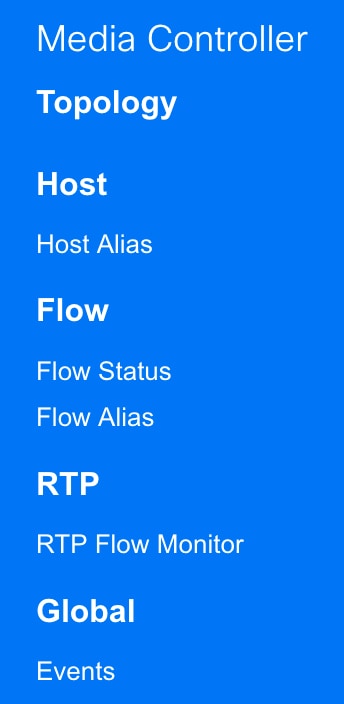
NX-OS ストリーミング テレメトリと DCNM(汎用マルチキャスト)
ストリーミング テレメトリを使用して、スイッチは DCNM にその状態を通知します。これは、どの DCNM が IP ファブリック全体で検出されたホストとフローを表示できるかを使用して行います。DCNM にパッケージ化されている pmn_generic_multicasttelemetry_snmp CLI テンプレートは、スイッチで必要なテレメトリ設定を生成します。生成された設定の例は、次のサンプルに示すとおりです。
feature telemetry
telemetry
destination-profile
use-vrf management
destination-group 600
ip address <dcnm-ip> port 50051 protocol gRPC encoding GPB.
sensor-group 600
data-source DME
path sys/mca/show/flows depth unbounded
sensor-group 601
path sys/mca/show/stats depth unbounded
subscription 600
dst-grp 600
snsr-grp 600 sample-interval 30000
dst-grp 600
snsr-grp 600 sample-interval 30000
snsr-grp 601 sample-interval 60000
subscription 300
dst-grp 600
snsr-grp 300 sample-interval 30000
snsr-grp 301 sample-interval 60000
subscription 500
dst-grp 600
snsr-grp 500 sample-interval 30000
 フィードバック
フィードバック